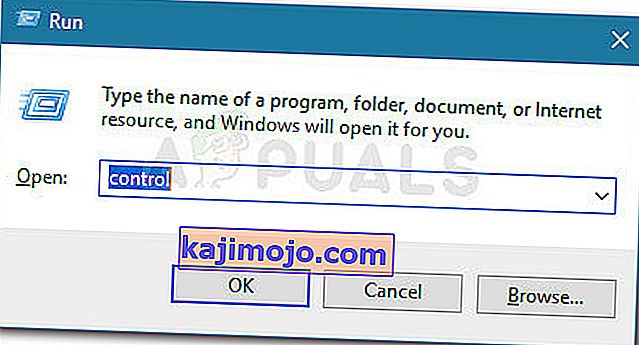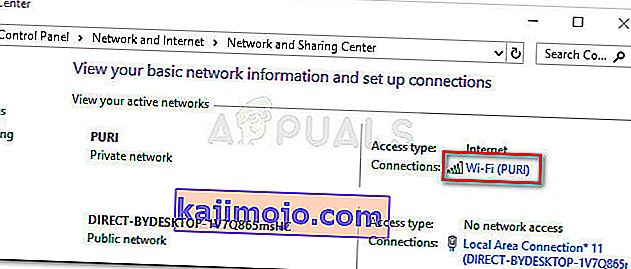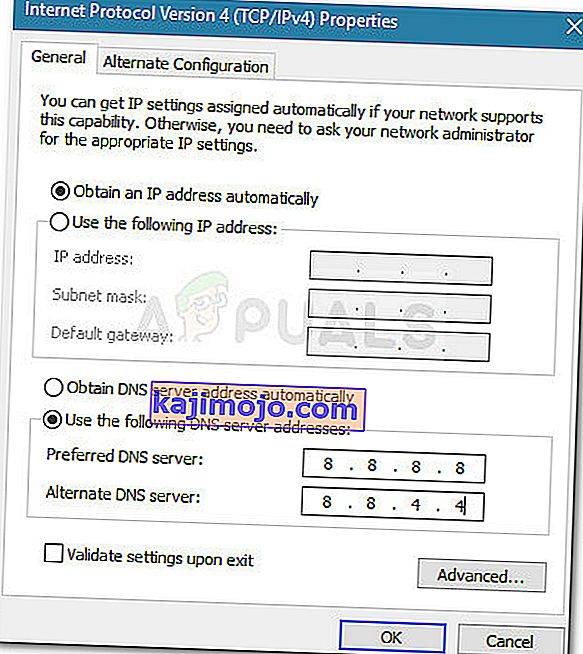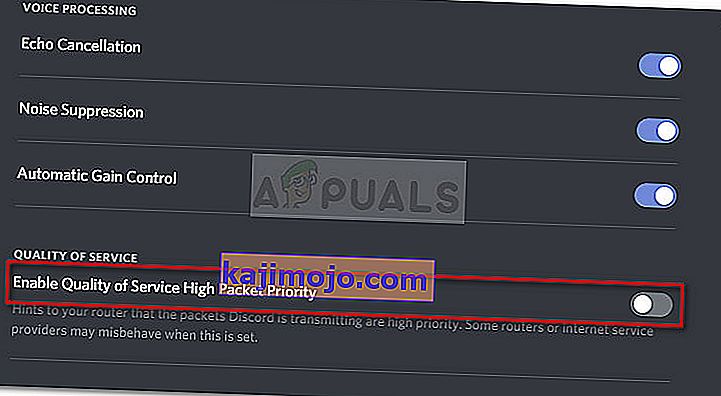Paljudel ebakõla kasutajatel takistab häälkanalitega liitumist viga No Route . Viga nr marsruuti kuulub samasse kategooriasse kui ICE Checking ja Stuck RTC Connecting vead. Kõigil juhtudel peatatakse kõneserveriga ühenduse loomisel Discord oma radadel.
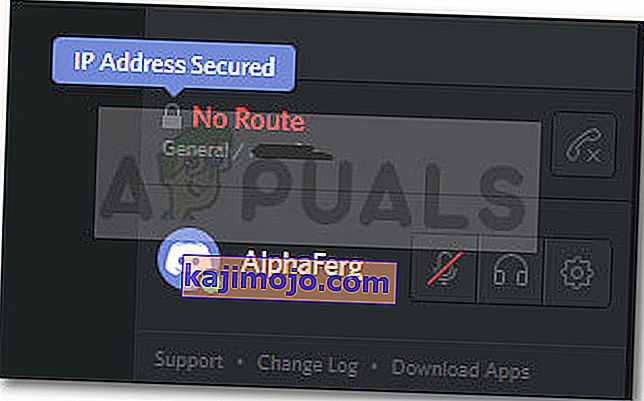
Mis põhjustab ebakõla marsruudi viga?
Pärast probleemi uurimist ja erinevate kasutajaaruannete vaatamist õnnestus tuvastada mõned stsenaariumid, kus see viga võib ilmneda:
- PC-le määratud IP-aadressi muudeti - see juhtub tavaliselt dünaamilise IP-ga, mida regulaarselt muudetakse. Sellisel juhul on lahendus sama lihtne kui Modemi + ruuteri + arvuti taaskäivitamine.
- Kolmanda osapoole tulemüür või viirusetõrje lisab ebakõlasid musta nimekirja - alati, kui see juhtub, ei tohi Discord säilitada väljuva ühenduse välise serveriga.
- Arvuti kasutab ilma UDP-ta VPN-i - see on tavaline nähtus, kuna Discord on mõeldud töötama ainult VPDP-lahendustega, millel on UDP (User Datagram Protocol).
- Võrguadministraator blokeerib ebakõla - kui proovite töös või koolivõrgus ebakõla kasutada, võidakse ebakõla blokeerida.
- Serveri häälepiirkond ei ühildu teie kliendiga - teatatakse, et see juhtub siis, kui proovite luua ühenduse teisel kontinendil hostitud serveriga. Sel juhul on lahendus paluda administraatoril serveri häälepiirkonda muuta.
- QoS ei tööta teie võrguga - võib-olla pole teie võrk sobiv teenuse kvaliteedi kõrge pakettprioriteedi toetamiseks. Õnneks saate selle hääle ja video seadetes keelata
Marsruudi puudumise vea parandamine
Kui otsite viisi selle konkreetse ebakõla vea lahendamiseks, pakub see artikkel teile tõrkeotsingu sammude kogu. Allpool on mitu erinevat meetodit, mida teised sarnases olukorras olevad kasutajad on probleemi lahendamiseks edukalt järginud.
Parimate tulemuste tagamiseks alustage esimesest meetodist ja liikuge allapoole, kuni komistate parandusega, mis on teie konkreetse stsenaariumi jaoks probleemi lahendamisel tõhus.
Kuid enne lahendustega edasi liikumist veenduge, et teie võrk oleks privaatne (mitte avalik).
1. meetod: taaskäivitage modem / ruuter ja arvuti
Kõigepealt hoolitseme selle eest, et probleemi ei saaks lihtsa taaskäivitamisega lahendada. Nr Marsruudi viga sageli esinenud neil juhtudel, kui IPv6 ühendus katkes Dynamic IP, mis hoiab muutumas.
Kas see probleem on ajutine, saate taaskäivitada ruuteri (või modemi) ja arvuti. Marsruudi võrguseadeid ei ole vaja lähtestada - saate lihtsalt toitekaabli lahti ühendada ja uuesti sisse ühendada.
Järgmisel käivitamisel kontrollige, kas saate Discordi kõneserveritega ühenduse luua ilma veata marsruuti komistamata. Kui viga jätkub, jätkake allpool järgmise meetodiga.
2. meetod: desinstallige kolmanda osapoole tulemüür või lubatud üksuste nimekiri (kui see on rakendatav)
Teine võimalik juureta vea põhjus on ülikaitsev AV või tulemüür, mis takistab lahkhelil väljuvate ühenduste säilitamist. Selle tuvastamine, kas teie turbelahendus põhjustab vea, on keeruline, kuna reaalajas kaitse keelamine pole lõplik, kuna samad reeglid jäävad kindlalt paika.
Ainus viis selle stsenaariumi kehtivuse kindlakstegemiseks on viirusetõrjelahenduse täielik desinstallimine ja selle kontrollimine, kas Discordil õnnestus ühenduse luua uue kõneserveriga. Siin on kiire juhend selle kohta, kuidas seda õigesti teha:
- Käivita dialoogiboksi avamiseks vajutage Windowsi klahvi + R. Seejärel tippige programmide ja funktsioonide avamiseks „ appwiz.cpl ” ja vajutage sisestusklahvi .

- Programmide ja funktsioonide sees kerige kolmanda osapoole turbelahenduse leidmiseks alla, seejärel paremklõpsake sellel ja valige Desinstalli.
- Järgige ekraanil kuvatavaid juhiseid, et desinstallida oma süsteemist kolmanda osapoole AV või tulemüür.
- Järgige seda juhendit, et eemaldada kõik allesjäänud failid turbelahendusest.
- Taaskäivitage arvuti ja vaadake, kas Discord suudab probleemideta ühendust luua.
3. meetod: eemaldage oma VPN või kasutage seda koos UDP-ga (kui see on rakendatav)
See konkreetne tõrge ilmneb ka siis, kui kasutaja kasutab aktiivselt VPN-lahendust, mis pole konfigureeritud UDP (User Datagram Protocol) kasutamiseks . See probleem ilmneb seetõttu, et rakendus Discord pole loodud töötama VPN-idega, mis ei kasuta User Datagrami protokolli.
Kui kasutate VPN-i lahendust, küsige UDP kasutamise kohta teavet teenusepakkuja veebisaidilt. Samuti saate kontrollida, kas VPN põhjustab probleemi, keelates selle ja proovides uue kõneserveriga Discordiga ühendust luua.
Kui leiate, et teie VPN-lahendus põhjustab tõepoolest probleemi, võite valida mõne muu VPN-teenuse pakkuja või jätta „anonüümsusteenuse” keelatuks, kui kasutate lahkarvamusi.
Kui seda meetodit teie olukorra jaoks ei kohaldatud, jätkake allpool järgmise meetodiga.
4. meetod: kontrollige, kas teie võrguadministraator on vastuolu blokeerinud
Kui näete seda viga ainult siis, kui proovite DIscordi kasutada töö- või koolivõrgust, on võrguadministraator tõenäoliselt blokeerinud suhtlusrakendused.
Kuigi see võib teid hätta sattuda, saate teha ühe näpistamise, et lubada Discordil suhelda väliste serveritega ja vältida viga marsruudita . Tehke järgmist.
- Käivita dialoogiboksi avamiseks vajutage Windowsi klahvi + R. Seejärel tippige juhtpaneeli avamiseks " control " ja vajutage sisestusklahvi Enter .
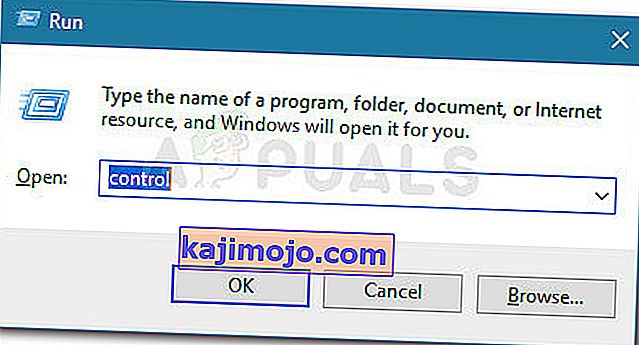
- Avage juhtpaneeli jaotises Võrk ja Internet> Võrgu- ja jagamiskeskus . Seejärel klõpsake oma privaatse võrguühendusega seotud hüperlingil Connections .
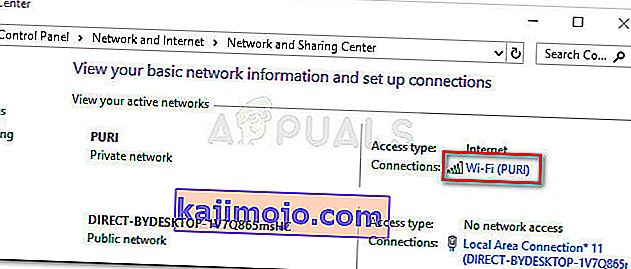
- Klõpsake järgmises aknas valikut Atribuudid .
- Aastal omadused ekraani abil leiate vahekaarti Networking valige Internet Protocol Version 4 (TCP / IPv4) ja klõpsa omadused uuesti.

- Järgmisena minge DNS-serveri sätete juurde ja muutke see väärtuseks Kasuta järgmisi DNS-serveri aadresse . Nüüd määrake Eelistatud DNS- serveri väärtuseks 8 8 8 8 ja Alternatiivse DNS-serveri väärtuseks 8 8 4 4. Seejärel klõpsake muudatuste salvestamiseks nuppu OK .
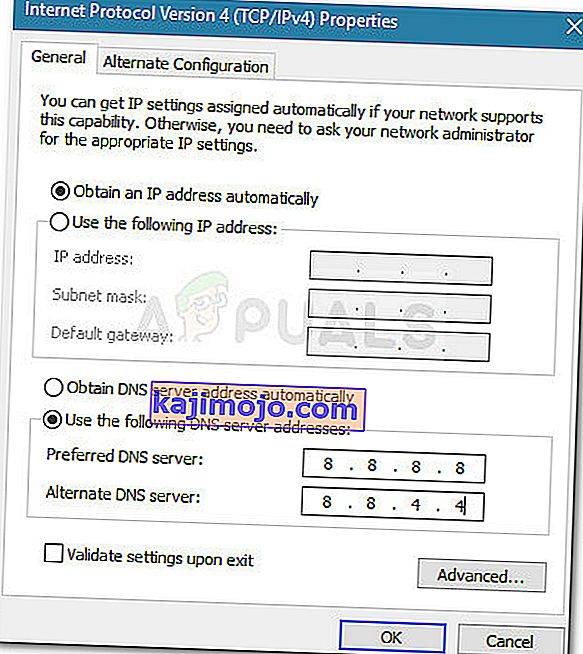
- Sulgege kõik avatud aknad ja taaskäivitage arvuti. Järgmisel käivitamisel peaks teie rakendus Discord ühenduse looma uue kõneserveriga ilma marsruutita . Kui sama viga püsib, jätkake allpool järgmise meetodiga.
5. meetod: muutke serveri häälepiirkonda
Kui näete seda viga ainult siis, kui proovite ühenduse luua mõnel teisel mandril elava sõbraga, ilmneb probleem tõenäoliselt seetõttu, et serveril on teie enda häälepiirkond erinev.
Sellisel juhul on lahendus paluda serveri administraatoril määrata serveri seadetest erinev häälepiirkond. Serveri seadeid saab administraator muuta, avades Serveri sätted> Serveri piirkond.
6. meetod: keelake QoS hääl- ja videoseadetes
On teatatud mitmest ebakõlalise marsruudi tõrke juhtumist, mis on lahendatud QoS-i keelamisega kasutaja seadetes. See probleem on teadaolevalt juhtunud arvutites, mis ei suuda kõrge paketiprioriteediga teenuse kvaliteediga sammu pidada .
Õnneks saab selle probleemi hõlpsasti lahendada, kui keelate kasutaja seadetes QoS (teenuse kvaliteet). Siin on kiire juhend selle kohta, kuidas seda teha:
- Avage ebakõla ja klõpsake oma konto lähedal (vasakus alanurgas) hammasrattaikoonil .
- Järgmisena kerige alla rakenduse seadetesse ja klõpsake valikul Hääl ja video .
- Neid. kerige teenuse kvaliteedini ja veenduge, et teenuse kvaliteedi lubamise kõrge paketi prioriteediga seotud lüliti oleks keelatud.
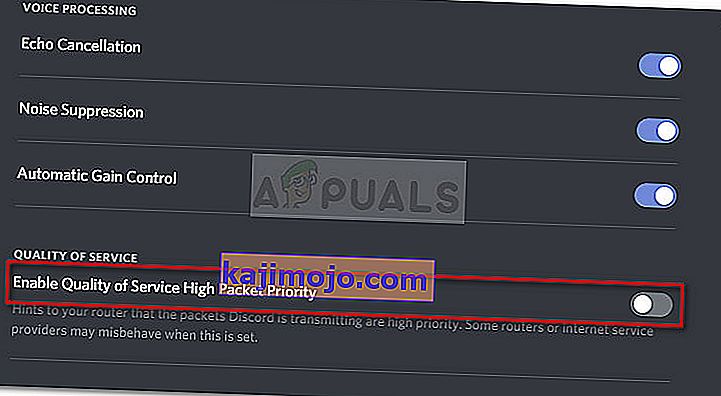
- Sulgege ebakõla, avage see uuesti ja vaadake, kas viga marsruuti ikka esineb. Kui näete ikka sama viga, jätkake allpool järgmise meetodiga.
7. meetod: DNS-i sätte loputamine
Paar kasutajat on teatanud, et probleem lahendati pärast seda, kui nad kasutasid IP-konfiguratsioonide lähtestamiseks käsureal mitut käsku. Mõned kasutajad teatasid, et järgmine protseduur lahendas probleemi jäädavalt, teised aga väitsid, et tõrketeate kõrvalehoidmiseks tuleb neid samme korrata.
Siin on kiire juhend IP-konfiguratsiooni lähtestamise sammudega:
- Press Windows klahv + R avada Run dialoogiboks. Seejärel tippige käsurea avamiseks klahvikombinatsioon „ cmd ” ja vajutage klahvikombinatsiooni Ctrl + Tõstuklahv + Enter .

- Tippige käsule Elevated Command järgmine käsk ja vajutage sisestusklahvi Enter :
ipconfig / release
- Kui praegune IP-konfiguratsioon on vabastatud, tippige järgmine käsk ja vajutage DNS-i loputamiseks Enter :
ipconfig / flushdns
- Lõpuks tippige IP-konfiguratsiooni uuendamiseks järgmine käsk:
ipconfig / uuendada
- Taaskäivitage oma masin ja vaadake, kas järgmisel marsruutimisel on viga nr marsruut lahendatud.
Kui teie jaoks pole seni midagi töötanud, võib-olla blokeerib võrguruuteri tulemüür ebakõla. Selle välistamiseks langetage oma võrgu tulemüüri seade või lülituge teisele võrgule. Võite kasutada oma mobiiltelefoni leviala.